
发布时间:2022-05-24 10: 47: 23
品牌型号:华硕K555L
系统:Windows10系统64位
软件版本:EasyRecovery Professional
移动硬盘的存储空间大,相较于u盘,它的传输效率也更高,因此深受广大用户的欢迎。今天,小编就以移动硬盘大文件怎么删,移动硬盘大文件误删如何恢复这两个问题为例,向大家介绍一下有关移动硬盘数据编辑和修复的知识。
一、移动硬盘无法存储大文件怎么办
移动硬盘庞大的数据存储空间,使其在保存大文件时占据着独特的优势。不过在实际的使用过程中,有些小伙伴会遇到移动硬盘无法导入大文件的问题,这是什么情况呢?
通过调查我们发现,在存储大文件时,移动硬盘一般是将大文件分割成若干个小文件依次进行导入的,同时,如果硬盘的格式设定为FAT32模式,就无法存储超过4GB以上的单个文件了,所以要将硬盘格式重置为NTFS。
如图1所示,选中移动硬盘后点击鼠标右键,选择快捷菜单栏中“格式化”的命令。
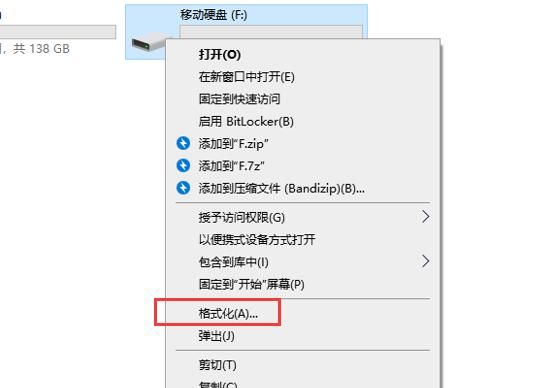
随后,在弹出的窗口中,将“文件系统”一栏下默认的“FAT32”样式切换成“NTFS”样式,并进行格式化操作就可以了。
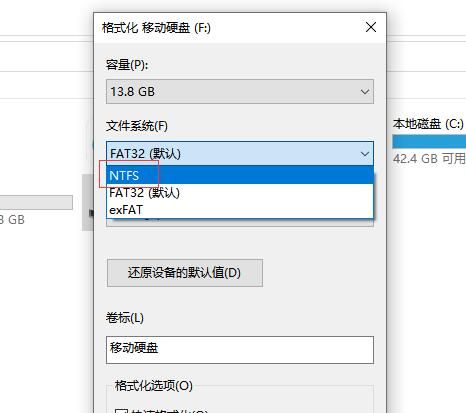
二、移动硬盘大文件误删如何恢复
文件误删也是我们时常会遇到的大麻烦之一,那么,如果误删了移动硬盘中的有用文件,该怎么办呢?今天,小编就向大家推荐一款专业的数据恢复软件——Easyrecovery,使用它,就能帮助我们解决上述的困扰。
Easyrecovery的应用范围极为广泛,上至电脑磁盘,下至u盘存储器,都可以执行数据修复的操作,同时可恢复数据的类型也多达百十种。研发团队还根据不同的使用人群和操作系统,开发了基于windows和mac双系统的多款安装包,实用又便捷。接下来,小编就向大家演示一下,如何使用Easyrecovery恢复移动硬盘中被误删的数据文件。
1.选择恢复内容
软件首界面是用于勾选恢复内容的,如果不知道修复数据的文件类型,可以点击上方的“所有数据”命令。
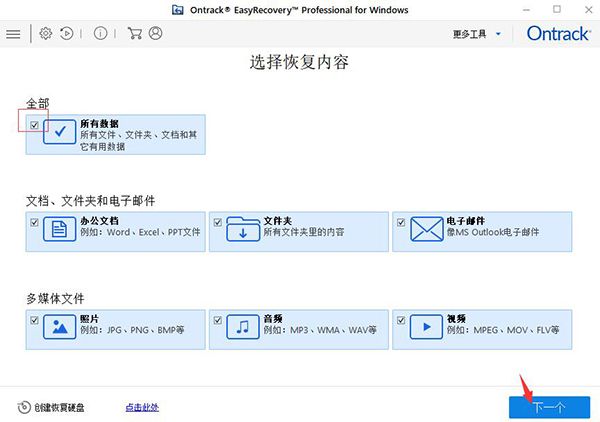
2.选择位置
随后的“从恢复”界面,则是用于定位修复数据的原始存储位置;在已连接硬盘一栏中,找到并勾选代表移动硬盘的磁盘符。选择完成后,点击底部的“扫描”命令,开始识别硬盘中的文件。
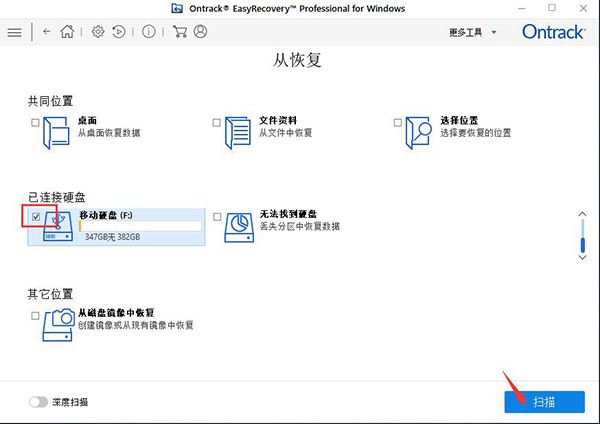
3.查找文件
如图6所示,文件扫描完成后,会以“树状视图”的形式呈现在窗口左侧,还可以切换到“文件类型和已删除列表”,查找所需的文件夹。
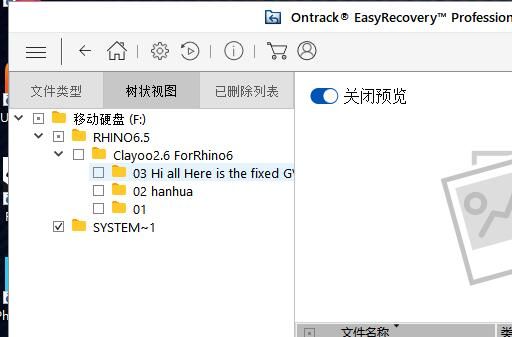
4.恢复文件
右侧的显示区域可以查看数据文件的详情,包括文件大小、编辑时间、文件名称等等。勾选想要修复的数据后,点击底部的“恢复”命令就可以了。
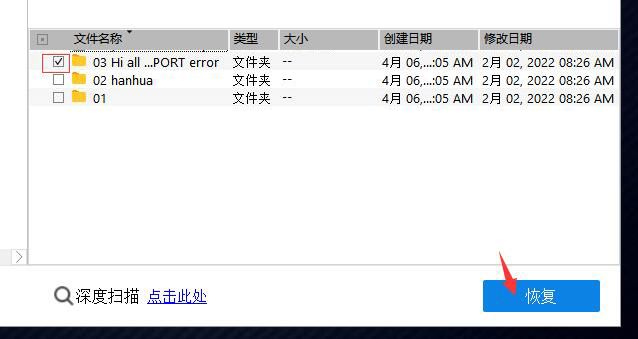
三、移动硬盘大文件怎么删
有时,我们还会遇到移动硬盘中部分大文件无法删除的情况。这是因为win7或XP电脑在连接移动硬盘时,系统自带的磁盘保护功能限制了大文件的编辑权限。针对这种情况,就需要使用命令提示符取消磁盘保护功能了。
如图4所示,在系统搜索框输入CMD字样,选择上方列表中出现的“命令提示符”应用。
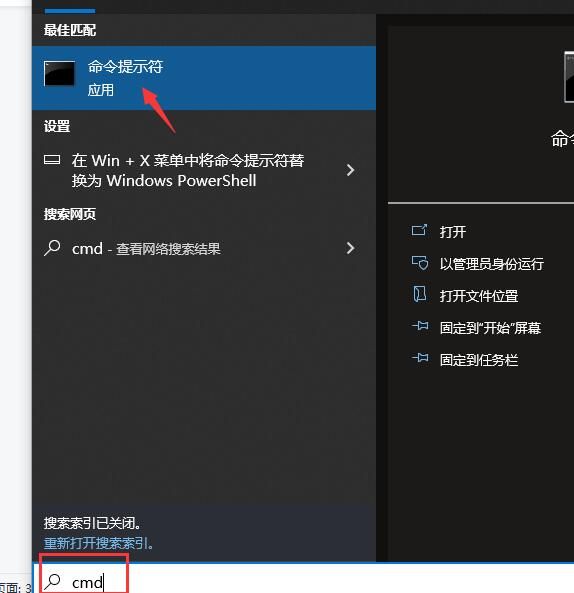
随后,在弹出的编辑窗口中输入“diskpart>att disk clear readonl”,并点击回车键,就可以解除磁盘保护功能了。

以上,就是移动硬盘大文件怎么删,移动硬盘大文件误删如何恢复这两个问题的回答了。如果大家想要学习更多关于文件修复和数据找回的教程,敬请访问Easyrecovery中文网站。
作者:吴朗
展开阅读全文
︾